Việc cài máy in cho laptop đôi khi có thể gây khó khăn cho người dùng, đặc biệt là những người mới làm quen với công nghệ. Bài viết này sẽ hướng dẫn bạn cách cài đặt máy in cho laptop một cách chi tiết và dễ hiểu, từ những bước cơ bản nhất cho đến các tình huống phức tạp hơn. Bạn sẽ tìm thấy giải pháp cho mọi vấn đề liên quan đến việc kết nối máy in với laptop, giúp công việc in ấn trở nên thuận tiện và hiệu quả hơn. Xem ngay máy tính asus giá bao nhiêu để lựa chọn máy tính phù hợp với nhu cầu của bạn.
Các Phương Pháp Cài Máy In Cho Laptop
Có nhiều cách để cài máy in cho laptop, tùy thuộc vào loại máy in và hệ điều hành bạn đang sử dụng. Dưới đây là một số phương pháp phổ biến nhất:
Cài Đặt Qua Cổng USB
Đây là cách cài đặt đơn giản và phổ biến nhất. Bạn chỉ cần kết nối máy in với laptop bằng cáp USB, sau đó hệ điều hành sẽ tự động nhận diện và cài đặt driver cho máy in.
- Bước 1: Kết nối máy in với laptop bằng cáp USB.
- Bước 2: Bật máy in.
- Bước 3: Đợi hệ điều hành tự động nhận diện và cài đặt driver.
- Bước 4: Kiểm tra kết nối bằng cách in thử một trang tài liệu.
Cài Đặt Qua Mạng Wifi
Phương pháp này cho phép bạn in ấn không dây, rất tiện lợi nếu bạn có nhiều máy tính cần chia sẻ máy in.
- Bước 1: Đảm bảo máy in và laptop cùng kết nối với cùng một mạng Wifi.
- Bước 2: Truy cập vào cài đặt máy in trên laptop.
- Bước 3: Tìm kiếm máy in trong danh sách các thiết bị khả dụng.
- Bước 4: Chọn máy in và làm theo hướng dẫn để hoàn tất cài đặt.
Cài Đặt Bằng Driver Thủ Công
Trong một số trường hợp, bạn có thể cần phải cài đặt driver thủ công cho máy in. Điều này thường xảy ra khi hệ điều hành không tự động nhận diện máy in hoặc khi bạn muốn cài đặt phiên bản driver mới nhất. Bạn đang gặp sự cố với bàn phím? Tham khảo bàn phím máy tính không gõ được số để tìm giải pháp.
- Bước 1: Tải driver phù hợp với máy in và hệ điều hành của bạn từ website của nhà sản xuất.
- Bước 2: Giải nén file driver đã tải về.
- Bước 3: Chạy file cài đặt và làm theo hướng dẫn trên màn hình.
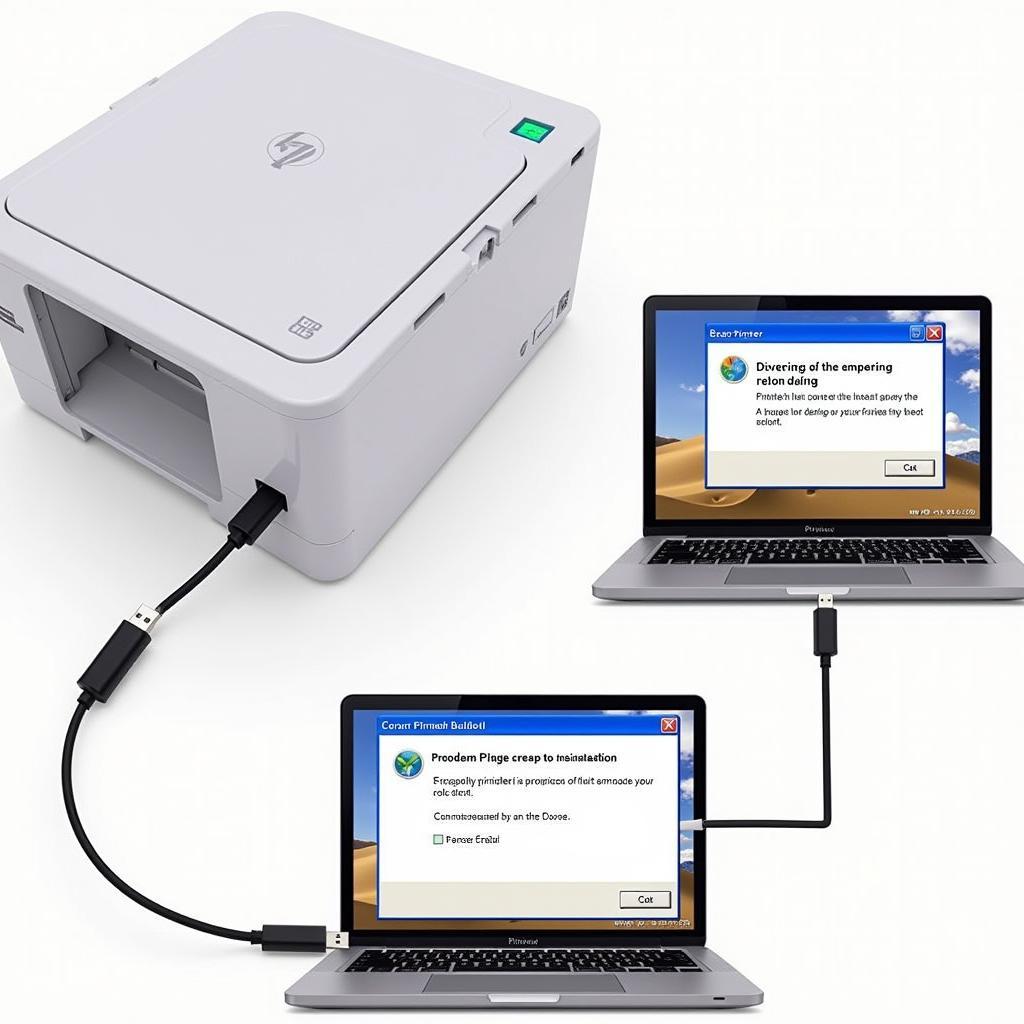 Cài đặt máy in laptop qua cổng USB
Cài đặt máy in laptop qua cổng USB
Khắc Phục Sự Cố Khi Cài Máy In
Đôi khi, bạn có thể gặp một số sự cố khi cài đặt máy in. Dưới đây là một số vấn đề thường gặp và cách khắc phục:
Máy In Không Được Nhận Diện
- Kiểm tra lại kết nối cáp USB hoặc kết nối Wifi.
- Khởi động lại máy in và laptop.
- Cài đặt lại driver máy in.
Lỗi Driver
- Gỡ bỏ driver cũ và cài đặt lại driver mới nhất.
- Kiểm tra tính tương thích của driver với hệ điều hành.
Bản In Bị Lỗi
- Kiểm tra mực in và giấy in.
- Kiểm tra cài đặt máy in.
 Khắc phục lỗi máy in không được nhận diện
Khắc phục lỗi máy in không được nhận diện
Lời khuyên từ chuyên gia
Ông Nguyễn Văn A, kỹ thuật viên máy tính tại Máy Phát Điện Hà Nội, chia sẻ: “Việc cài đặt máy in cho laptop không hề khó khăn nếu bạn nắm rõ các bước cơ bản. Hãy luôn sử dụng driver mới nhất từ nhà sản xuất để đảm bảo hiệu suất hoạt động tốt nhất.”
Bà Trần Thị B, chuyên viên hỗ trợ khách hàng, cũng bổ sung: “Nếu gặp bất kỳ sự cố nào, đừng ngần ngại liên hệ với đội ngũ hỗ trợ kỹ thuật để được giúp đỡ.”
Kết luận
Cài máy in cho laptop là một thao tác cơ bản mà bất kỳ người dùng nào cũng nên biết. Hy vọng bài viết này đã cung cấp cho bạn những thông tin hữu ích và giúp bạn cài đặt máy in một cách dễ dàng. Bạn có thể tìm hiểu thêm về phần mềm kết nối điện thoại với máy chiếu.
FAQ
- Làm thế nào để kiểm tra xem máy in đã được cài đặt thành công chưa?
- Tôi nên làm gì nếu máy in in ra trang trắng?
- Driver máy in là gì và tại sao tôi cần phải cài đặt nó?
- Máy in của tôi không hỗ trợ kết nối Wifi, tôi có thể cài đặt nó cho laptop không?
- Tôi có thể sử dụng chung một máy in cho nhiều laptop không?
- Làm thế nào để gỡ bỏ cài đặt máy in trên laptop?
- Tôi nên làm gì nếu máy in in ra ký tự lạ?
Tình huống thường gặp câu hỏi
- Máy in không kết nối được với laptop: Kiểm tra lại cáp kết nối, nguồn điện, driver máy in và cài đặt mạng.
- Bản in bị mờ: Kiểm tra mực in, drum (nếu có) và cài đặt chất lượng in.
- Máy in không phản hồi: Khởi động lại máy in và laptop, kiểm tra kết nối và driver.
Gợi ý các câu hỏi khác, bài viết khác có trong web.
Bạn có thể tham khảo thêm các bài viết về máy nạp rom minipro tl866cs và cách cài đặt usb wifi cho máy tính bàn trên website của chúng tôi.
Khi cần hỗ trợ hãy liên hệ
Số Điện Thoại: 0373298888, Email: [email protected] Hoặc đến địa chỉ: 86 Cầu Giấy, Hà Nội. Chúng tôi có đội ngũ chăm sóc khách hàng 24/7.


